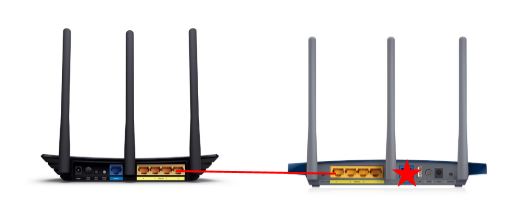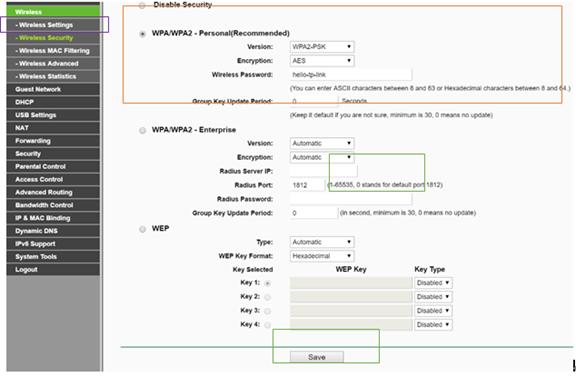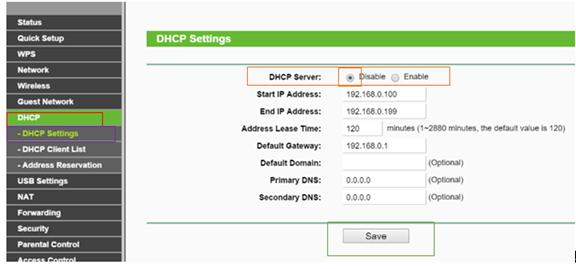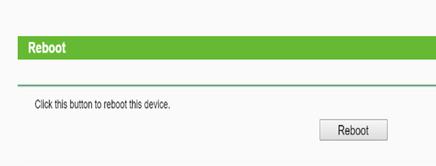اخر تحديث في مايو 27, 2023 بواسطة حمدي بانجار
كيفية تكوين جهاز TP-Link N router كنقطة وصول هوتسبوت لاسلكية على الشبكة
ستوضح هذه المقالة بالاضافة الى المقالات السابقة كيفية استخدام جهاز TP-Link N router كنقطة وصول.
سيتم توصيل الراوتر الرئيسي بجهاز TP-Link N عبر منفذ LAN (كما هو موضح أدناه). لا يستخدم منفذ WAN لهذا التكوين.
الخطوة 1
قم بتوصيل الكمبيوتر بمنفذ LAN ثانٍ على جهاز TP-Link N router باستخدام كبل Ethernet.
قم بتسجيل الدخول إلى واجهة ويب TP-Link من خلال عنوان IP المدرج على الملصق الموجود أسفل جهاز TP-Link N router
ملاحظة: لا يُنصح بمحاولة هذه العملية للدخول عبر Wi-Fi
الخطوة 2
انتقل إلى Network>LAN في القائمة الجانبية وقم بتغيير عنوان IP الخاص بـ LAN الخاص بجهاز TP-Link N router إلى عنوان IP على نفس الجزء من جهاز الراوتر الرئيسي. يجب أن يكون عنوان IP هذا خارج نطاق DHCP الخاص بالراوتر الرئيسي.
مثال :-
إذا كان DHCP الخاص بالراوتر الرئيسي هو 192.168.2.100 – 192.168.2.199 ، فيمكنك تعيين IP لجهاز TP-Link N router إلى 192.168.2.X (يجب أن يكون X خارج نطاق DHCP الخاص بالراوتر الرئيسي) ، مثل 192.168 .2.11.
ملاحظة: بعد تغيير عنوان IP الخاص بـ LAN ، ستكون عملية إعادة التشغيل مطلوبة وسوف تحتاج إلى تسجيل الدخول إلى جهاز TP-Link N router بعنوان IP الجديد.
الخطوه 3
انتقل إلى Wireless> Wireless Settings وقم باعداد SSID (اسم الشبكة) الذي يمكن أن يكون هو نفسه أو مختلفًا عن جهاز الراوتر الرئيسي. ثم اختر حفظ.
الخطوة 4
انتقل إلى Wireless>Wireless Security (الحماية اللاسلكية) وقم بتكوين الحماية اللاسلكية اللازمة. يوصى باستخدام WPA / WPA2-Personal كخيار أكثر أمانًا. بمجرد استكمال الحماية ، انقر فوق حفظ.
ملاحظة: إذا كنت تستخدم dual band router, ، فقم بتكرار هذه العملية لنطاق 5GHz أيضًا.
الخطوة 5
انتقل إلى DHCP> DHCP Settings وحدد Disable the DHCP Server. اختر حفظ.
الخطوة 6
انتقل إلى System Tools>Reboot وحدد Reboot لإعادة تشغيل الجهاز.
الخطوة 7
استخدم كبل Ethernet لتوصيل الراوتر الرئيسي بـ TP-Link N router من خلال منافذ LAN الخاصة به (يمكن استخدام أي منافذ LAN). جميع منافذ LAN الأخرى على جهاز TP-Link N router ستوفر الآن إمكانية الوصول إلى الإنترنت عبر الأجهزة.
بدلاً من ذلك ، يمكن لأي جهاز Wi-Fi الآن الوصول إلى الإنترنت من خلال جهاز TP-Link N router باستخدام إعداد SSID وكلمة المرور في الخطوات السابقة.
أنتهى … كيفية تكوين جهاز TP-Link N router كنقطة وصول هوتسبوت لاسلكية على الشبكة
كيفية تكوين جهاز TP-Link N router كنقطة وصول هوتسبوت لاسلكية على الشبكة
الى هنا نكون وصلنا الى نهاية موضوعنا اليوم كيفية تكوين جهاز TP-Link N router كنقطة وصول هوتسبوت لاسلكية على الشبكة
والذي نتمنى ان ينال رضاكم واعجابكم والى اللقاء في موضوع جديد شيق ورائع
وحتى ذلك الحين لاتنسو الاهتمام بصحتكم وحفظكم الله …
اذا اعجبك الموضوع كيفية تكوين جهاز TP-Link N router كنقطة وصول هوتسبوت لاسلكية على الشبكة لاتبخل علينا بمشاركتة على مواقع التواصل الاجتماعي ليستفيذ منه الغير,كما نتمنى اشتراككم في قناة الموقع على اليوتيوب بالضغط هنا وكذلك الاشتراك في مجموعة الفيس بوك بالضغط هنا والتيليقرام بالضغط هنا
وكذلك التسجيل بالموقع لتتمكنو من تحميل بعض الملفات الخاصة بالأعضاء
كما يمكنكم رفع ملفاتكم مجانا على مركز ملفات حضرموت التقنية بالضغط هنا
ولاتترددو في وضع أي استفسارات للرد عليكم .
دمتم بكل ود والسلام عليكم ورحمة الله وبركاتة … حضرموت التقنية